Una de las características que mejor definen a la llamada Web 2.0 es ‘compartir’; también es llamada la web cooperativa, aunque en realidad de cada 100 usuarios de sus servicios se suele decir que 1 crea contenidos, 2-3 comentan esos contenidos y el resto simplemente los consume.
El servicio que voy a explicar, Calaméo, nos va a permitir poder publicar, en un formato muy atractivo, documentos, para poder posteriormente compartirlos con otros.
Aparte de la publicación simple a través de una dirección web, el servicio permite incorporar esos contenidos en una página web, un blog, etc.
¿Qué es Calaméo?
Es un servicio web que crea publicaciones Web interactivas. Es necesario tener instalado el plugin de flash en el navegador en el que lo vayamos a utilizar.
¿Qué es una publicación interactiva?
Es un documento electrónico accesible desde un ordenador y capaz de reproducir la sensación de lectura de un documento impreso: pasar páginas (con su sonido característico incluso), marcar páginas, acercar… revistas, folletos, catálogos de venta, informes anuales, folletos de presentación, etc.
Lo puede utilizar cualquier persona, empresa, asociación, agencia, etc. que tenga el propósito de ofrecer un medio dinámico e innovador que cumpla con las nuevas normas de comunicación
Tienen 3 tipos de cuentas:
Gratuita, Premium y Platinum.
Alta en el servicio gratuito
Se pulsa en el enlace Crear una cuenta gratis.
Se suministran los datos solicitados por el servicio
Los datos más importantes a rellenar son el correo electrónico y la contraseña elegida para el acceso al servicio.
Una vez creada la cuenta te envían un correo de confirmación, pulsas en el enlace correspondiente y ya tienes activa la cuenta.
Crear una publicación
Una vez creada la cuenta se pueden crear publicaciones electrónicas, accesibles a través de una dirección web.
Pulsamos en el enlace Crear una publicación.
Ahora hay que rellenar los datos de la ficha subsiguiente
Hay cuatro posibilidades para subir el contenido de la publicación:
Cargar un documento. Es la más usual, ya tenemos el documento en nuestro sistema, en formato electrónico y lo queremos subir para su publicación.
Pulsamos el botón Explorar, elegimos el documento.
Luego rellenamos el campo título de la publicación, elegimos formato, Categoría e Idioma, su modo de publicación (Pública o Privada) y si queremos rellenamos 3 opciones adicionales.
Una vez rellenos los campos pulsamos en el botón Iniciar carga y se procesa el documento elegido.
En el ejemplo he subido un documento pdf con un informe de McAfee sobre seguridad en internet para toda la familia.
He elegido el Formato (Informes), Categoría (Tecnología) e Idioma (auto-detect)
También he dejado la opción de modo de publicación Pública.
Pulso en el botón Iniciar carga.
Una vez hecho esto el servicio nos presenta una pantalla con todos los datos de publicación:
Esta es la información completa, vamos a ver uno a uno estos datos.
Descripción general de la publicación. Colocando ese enlace en el navegador se accede a la siguiente información:
Aquí vemos que aparte de la portada de la publicación se puede acceder a través de enlaces a la lectura de la publicación, descargarla, compartirla e incluso enviársela a un amigo.
Si sólo queremos leer esa publicación podemos acceder al enlace de la derecha:
El siguiente enlace nos permite incluir, en un formato reducido, estos enlaces en una página web o blog.
El último enlace (WordPress) nos suministra el código para incorporarlo a un blog que tengamos en el sistema de publicación WordPress.
Con el último enlace (Personalice su miniCalaméo) se pueden elegir las opciones de presentación de este recurso.
El resto de las opciones de carga de publicaciones son triviales:
Carga múltiples documentos. Permite cargar varios documentos, fusionarlos y crear la publicación.
Cargar desde internet. Puede recuperar un documento de internet, igual que si lo hiciera desde nuestro disco local.
Cargar texto. Debemos incorporar en el campo correspondiente el texto de la publicación, tecleándolo o copiando y pegando.
Leer una publicación
Una vez que tengamos el enlace a la publicación (en nuestro caso http://es.calameo.com/read/00025367553566463eb29) lo tecleamos en la barra de direcciones y accedemos al contenido.
Aquí vemos en la parte izquierda la publicación propiamente dicha, en la parte superior están las opciones generales de la publicación (tipo de visualización, suscripción, búsqueda, acercar, vista en pantalla completa, descarga e impresión)
En la parte derecha (y en cuanto empecemos a paginar aparecen las opciones de la izquierda) aparece el botón de página siguiente ( ) y el de última página (
) y el de última página (![]() )
)
Explorar publicaciones
En esta opción podemos explorar (aparte de las publicaciones relacionadas que nos aparecen al ver los datos de la nuestra) otras publicaciones alojadas en el servicio.
Pulsamos en el botón Explorar.
Las posibilidades de exploración son muy amplias.
Se pueden ver las publicaciones:
- Más vistas
- Mejor calificadas
- Recientes
También se puede ver por categorías; todas o una categoría concreta.
Por formatos y también por idiomas.
Nos presenta la vista de la portada de las publicaciones con su título y su número de páginas. Pulsando en cada una ellas accedemos a su contenido.
Dirección del servicio: http://es.calameo.com/
If you found an error, highlight it and press Shift + E or pulsa aquí to inform us.




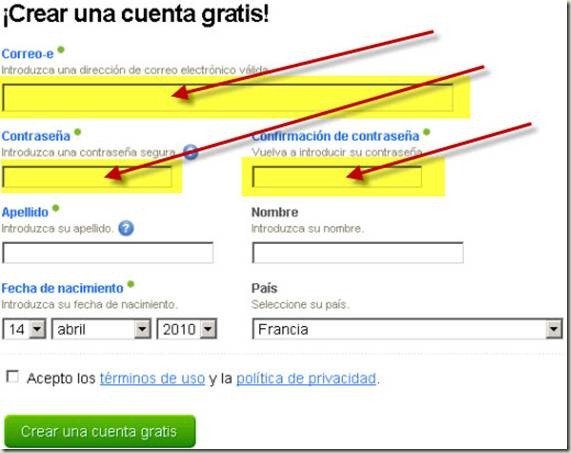
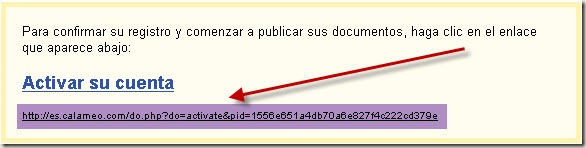
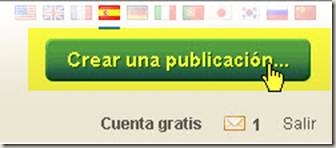
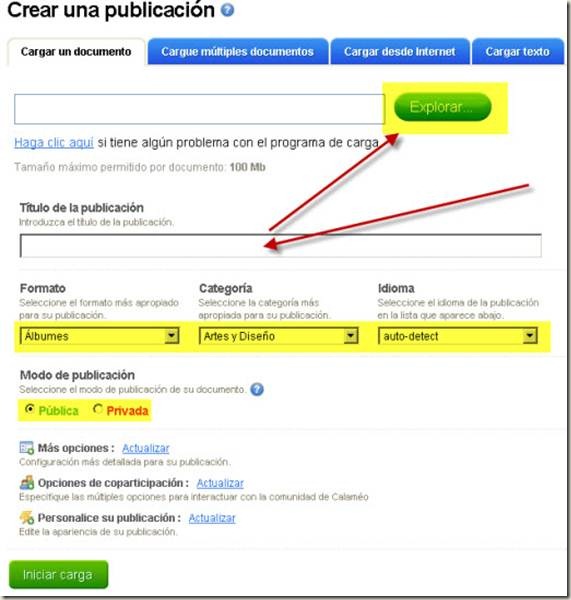
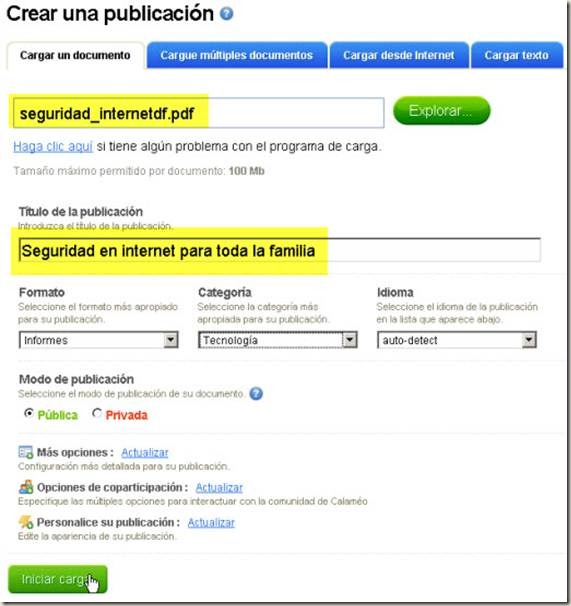
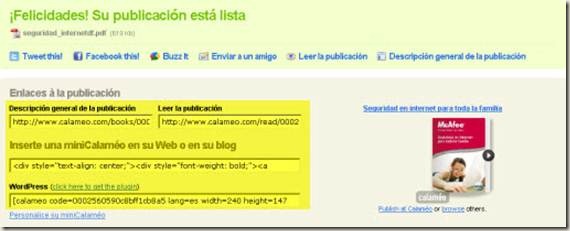
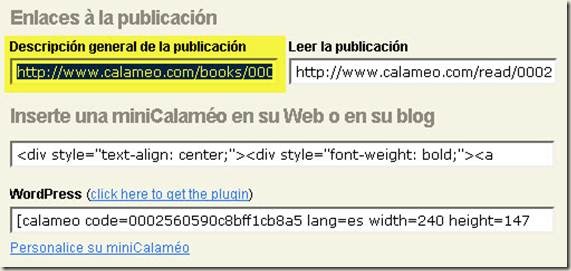
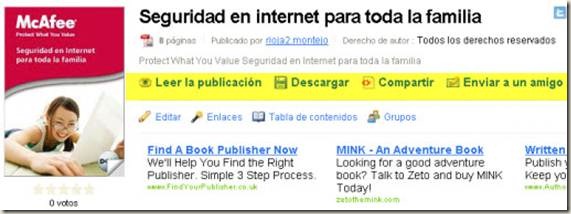
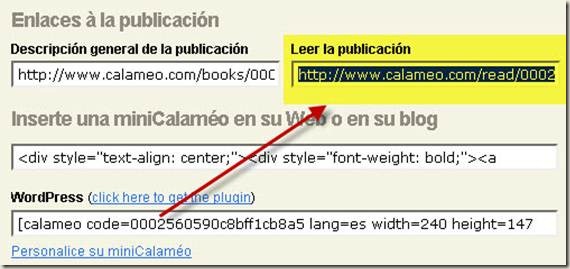
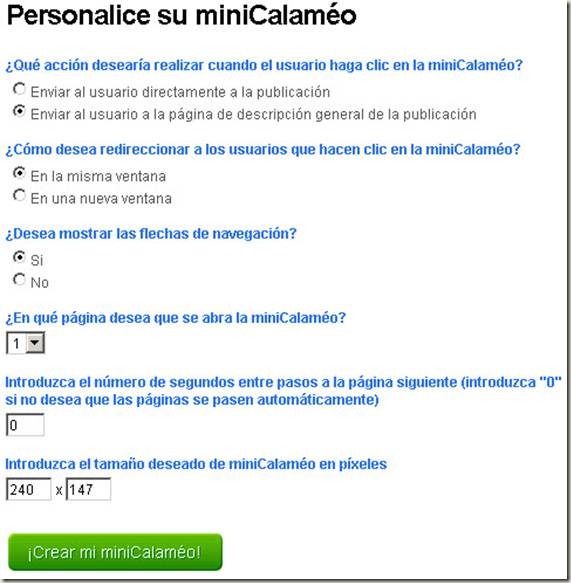
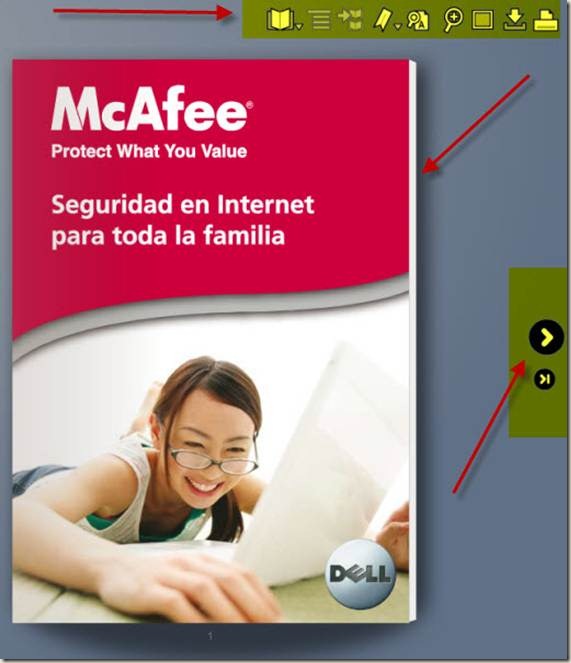
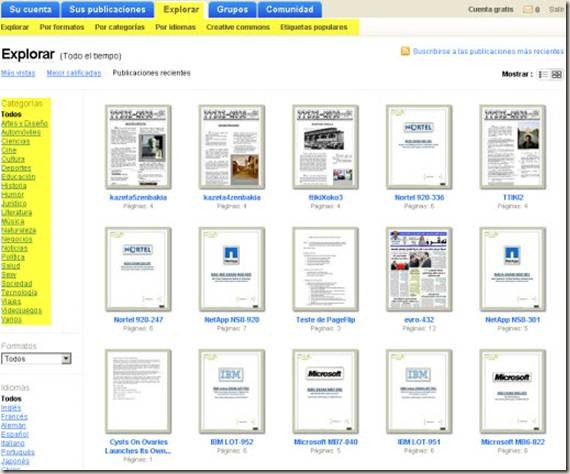
Dejar una contestacion